 三年级下信息技术教案色彩斑斓_清华版.docx
三年级下信息技术教案色彩斑斓_清华版.docx
《三年级下信息技术教案色彩斑斓_清华版.docx》由会员分享,可在线阅读,更多相关《三年级下信息技术教案色彩斑斓_清华版.docx(5页珍藏版)》请在优知文库上搜索。
1、第13课色彩斑斓(一)本课教学目标1 .认识“表格和边框”工具栏,会利用“表格和边框”工具栏可以给单元格填充颜色,设置表格边框线的线型、粗细和颜色。2 .能根据需要增加或删除行、列。3 .能快速选取行或列。(二)教学设计与教学建议1 .课堂引入分析本课的教学任务是美化表格,这是学生非常感兴趣的内容。教学过程可分为三步进行:(1)教师出示两个表格,一个是没经过美化的表格,一个是经过美化的表格,让学生仔细观察表格的哪些局部产生了变化,让学生说说看到两个表格的感受,体会表格经过修饰的效果。(2)教师可组织学生参考教材以自学或小组合作学习方式完本钱课的任务。在操作过程中提示学生解决以下几个问题是完成任
2、务的关键:如何翻开“表格和边框工具栏?如何改变表格边框线的颜色和线型?如何快速选取一行或一列表格?如何设置单元格的底纹颜色?(3)展评学生作品。参照第16课的作品评价表对学生作品进行自评、互评、教师点评。尤其是在色彩上比拟,看谁运用的色彩和谐、漂亮。教学活动中应注意两个问题(1)不局限于本课涉及到的修饰表格的方法,让学生根据已有的技术水平去探索更多的修饰表格的方法,如插入背景图片。(2)教材只介绍了“表格和边框”工具栏中的几个工具按钮的使用,如果课堂时间充裕,教师可鼓励学生尝试其它工具按钮的使用。由于本课没什么难点,教师还可以让学生在课上完成创作天地的任务(不提倡完全模仿)。在已完成的表格的根
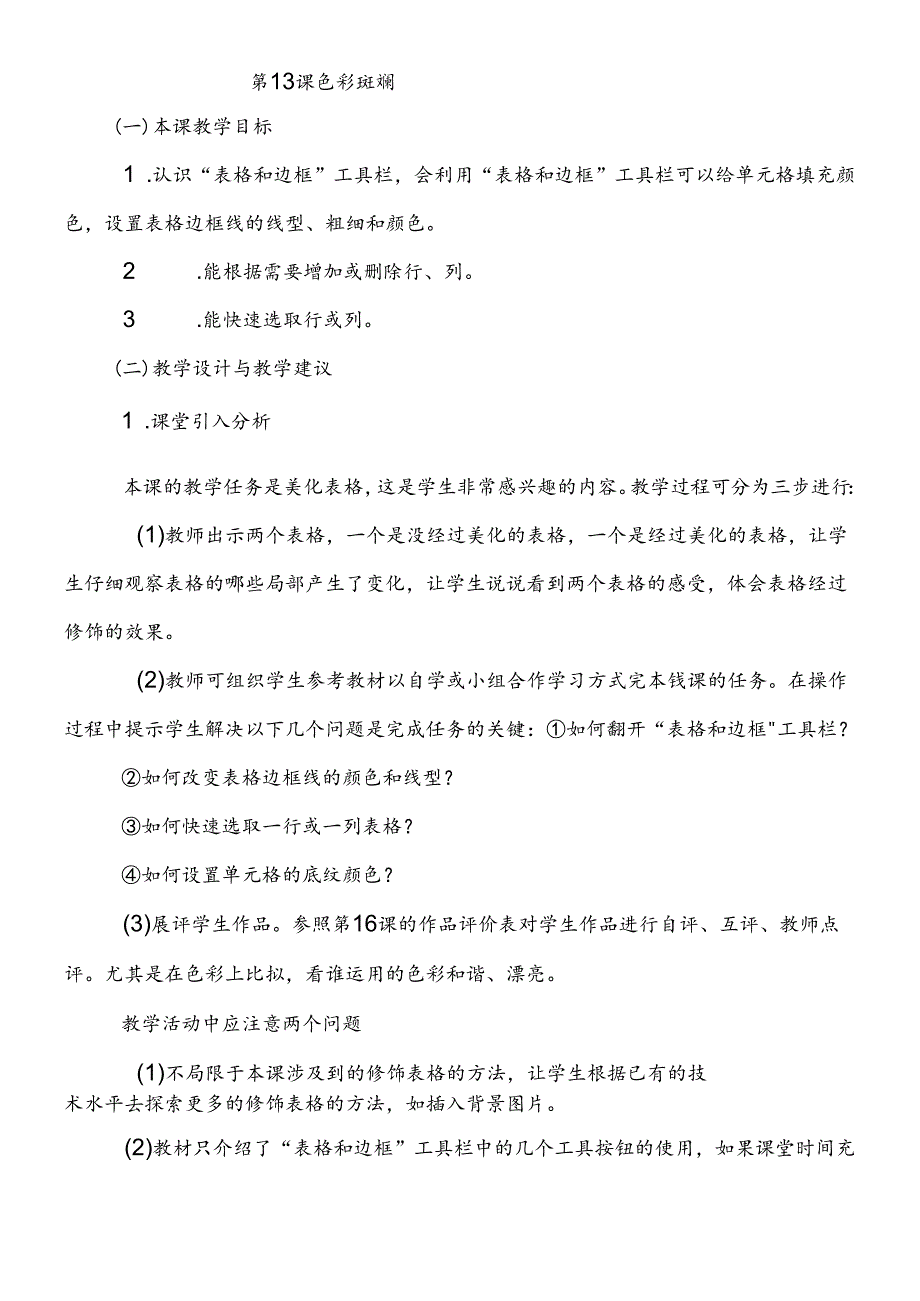

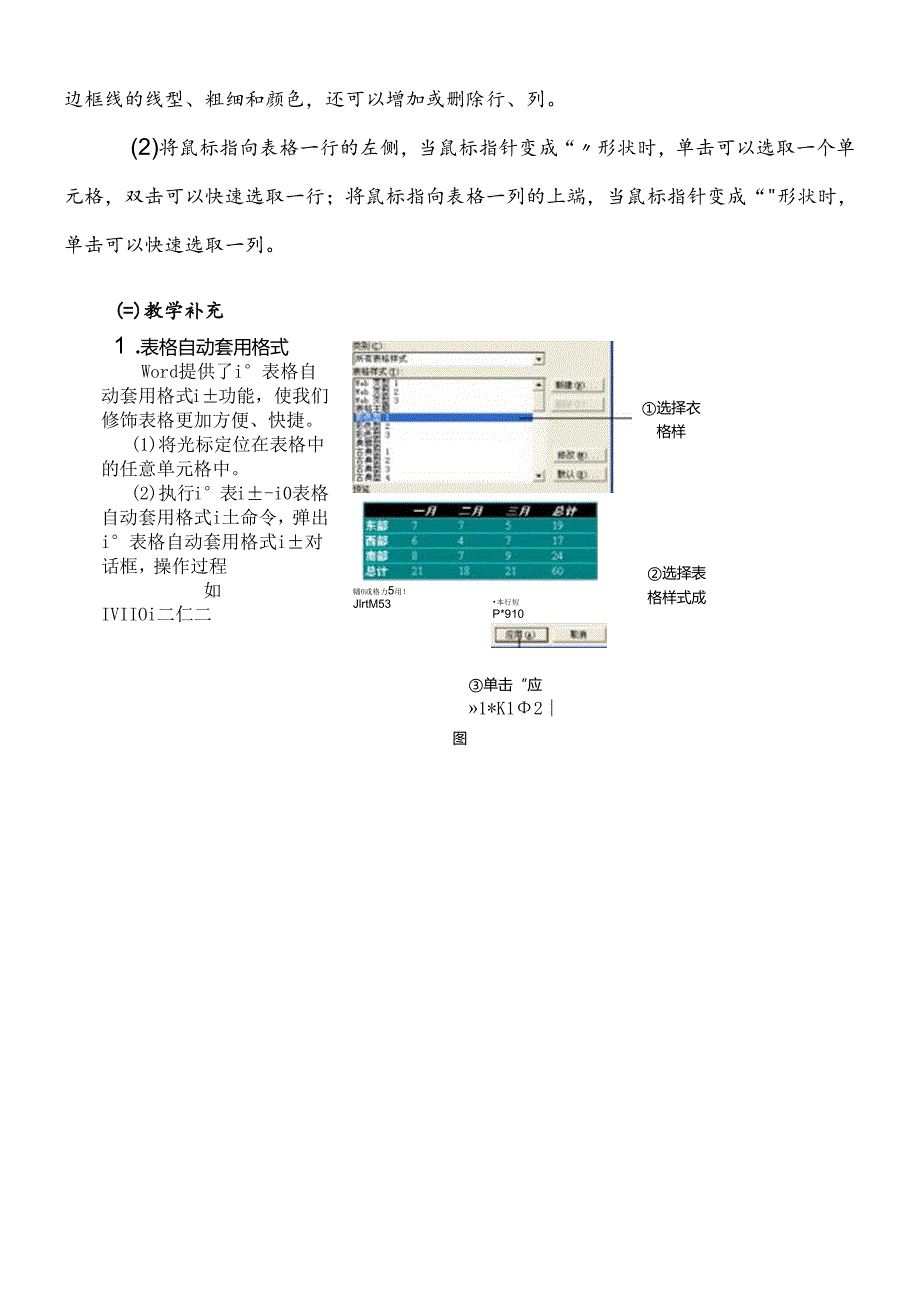
- 配套讲稿:
如PPT文件的首页显示word图标,表示该PPT已包含配套word讲稿。双击word图标可打开word文档。
- 特殊限制:
部分文档作品中含有的国旗、国徽等图片,仅作为作品整体效果示例展示,禁止商用。设计者仅对作品中独创性部分享有著作权。
- 关 键 词:
- 三年级 信息技术 教案 色彩斑斓 清华
 优知文库所有资源均是用户自行上传分享,仅供网友学习交流,未经上传用户书面授权,请勿作他用。
优知文库所有资源均是用户自行上传分享,仅供网友学习交流,未经上传用户书面授权,请勿作他用。


 2022自身免疫性肝炎的管理JSH临床实践指南主要内容.docx
2022自身免疫性肝炎的管理JSH临床实践指南主要内容.docx
